Aggiornato 2024 di aprile: smetti di ricevere messaggi di errore e rallenta il tuo sistema con il nostro strumento di ottimizzazione. Scaricalo ora su questo link
- Scarica e installa lo strumento di riparazione qui.
- Lascia che scansioni il tuo computer.
- Lo strumento sarà quindi ripara il tuo computer.
L'errore 0x80070035 The percorso di rete non trovato può verificarsi per molte ragioni diverse, questa guida mostra molte soluzioni generali a questo problema.

In Microsoft Windows, la condivisione della stessa rete consente di accedere a file e dati sui computer degli altri senza doverli collegare con il cavo Ethernet. Ma a volte, quando ospiti il tuo computer in rete, puoi vedere il messaggio "Codice errore": 0x80070035. Il percorso di rete non è stato trovato. "
Le reti interne devono essere facili da configurare e utilizzare. Tuttavia, invece di compiere progressi in questo settore, gli utenti devono affrontare problemi di connettività. Di solito, l'errore nella rete interna è accompagnato dai messaggi di errore "0x80070035" e "Il percorso di rete non è stato trovato".
Per risolvere l'errore di codice "0x80070035" sulla rete interna in Finestras:
Aggiornamento di aprile 2024:
Ora puoi prevenire i problemi del PC utilizzando questo strumento, ad esempio proteggendoti dalla perdita di file e dal malware. Inoltre è un ottimo modo per ottimizzare il computer per le massime prestazioni. Il programma corregge facilmente gli errori comuni che potrebbero verificarsi sui sistemi Windows, senza bisogno di ore di risoluzione dei problemi quando hai la soluzione perfetta a portata di mano:
- Passo 1: Scarica PC Repair & Optimizer Tool (Windows 10, 8, 7, XP, Vista - Certificato Microsoft Gold).
- Passaggio 2: fare clic su "Avvio scansione"Per trovare problemi di registro di Windows che potrebbero causare problemi al PC.
- Passaggio 3: fare clic su "Ripara tutto"Per risolvere tutti i problemi.
Disabilita un firewall di terze parti
Se 100% è sicuro che la configurazione della rete interna funzioni come previsto, ma l'errore persiste, è necessario disabilitare un firewall di terze parti. La maggior parte delle moderne combinazioni di antivirus sono dotate di firewall di terze parti. Questo ulteriore strato protettivo è più che benvenuto, ma non può garantire che non interferisca con la rete interna.
Assicurati che il tuo disco rigido sia condiviso.
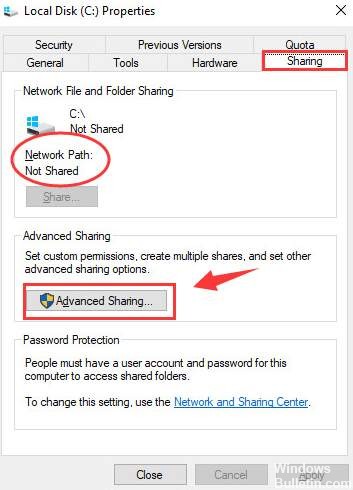
1) Fare clic con il tasto destro del mouse sull'unità del computer che si desidera visitare e selezionare Proprietà.
2) Vai alla scheda Condividi. Se vedi che il percorso di rete non è condiviso, fai clic sulla scheda Condivisione avanzata.
3) Seleziona la casella Condividi questa cartella, quindi assicurati che il nome della condivisione sia corretto. Quindi fare clic su Applica e OK per salvare e uscire dalla modifica.
4) Quindi premere contemporaneamente i tasti Windows e R per aprire il comando run. Digita il nome della cartella nella casella di ricerca e premi Invio. Ora dovresti essere in grado di accedere correttamente a questa cartella.
Abilita NetBIOS tramite TCP / IP

Tenere premuto il tasto Windows e premere R. Digitare ncpa.cpl e fare clic su OK.
Fare clic con il tasto destro del mouse sulla connessione e selezionare Proprietà.
Fare clic su "Protocollo Internet (TCP / IP) versione 4" nell'elenco.
4. fare clic su Proprietà, quindi su Avanzate.
Nella finestra Impostazioni avanzate TCP / IP, vai alla scheda WINS.
In Impostazioni NetBIOS, fare clic su "Abilita NetBIOS su TCP / IP", quindi fare clic su OK.
Disattiva temporaneamente l'antivirus e il firewall.

La procedura per disabilitare il software antivirus dipende dalla marca dell'applicazione antivirus. In generale, apriamo l'applicazione antivirus.
e interrompere il processo. Potrebbe anche essere temporaneamente disattivato.
Per disabilitare il firewall di Windows Defender, effettuare le seguenti operazioni:
1] Premere Win + R per aprire la finestra Esegui e accedere al pannello di controllo. Premi Invio per aprire la finestra del Pannello di controllo.
2] Nell'elenco di opzioni, fare clic e aprire il firewall di Windows Defender.
3] Nell'elenco a sinistra, fare clic su Abilita o disabilita il firewall di Windows Defender.
https://www.symantec.com/connect/forums/error-code-0x80070035-network-path-not-found
Suggerimento esperto: Questo strumento di riparazione esegue la scansione dei repository e sostituisce i file corrotti o mancanti se nessuno di questi metodi ha funzionato. Funziona bene nella maggior parte dei casi in cui il problema è dovuto alla corruzione del sistema. Questo strumento ottimizzerà anche il tuo sistema per massimizzare le prestazioni. Può essere scaricato da Cliccando qui

CCNA, Web Developer, PC Risoluzione dei problemi
Sono un appassionato di computer e un professionista IT praticante. Ho alle spalle anni di esperienza nella programmazione di computer, risoluzione dei problemi hardware e riparazione. Sono specializzato in sviluppo Web e progettazione di database. Ho anche una certificazione CCNA per la progettazione della rete e la risoluzione dei problemi.

